
Po namestitvi operacijskega sistema uporabnik zažene namizje iz računa, ki ima skrbniške pravice. Vsi kasneje ustvarjeni računi bodo imeli pravice običajnega uporabnika, razen če ročno določite stopnjo dostopa. V tej publikaciji bomo razmislili, kako uporabnika narediti skrbnika v sistemu Windows 10, tudi brez možnosti zaganjanja aplikacij in izvajanja ukazov kot skrbnika.
Vsebina- Dajte pravice prek možnosti
- Izdaja prek nadzorne plošče
- Upravljanje računa z lusrmgr.msc
- Omogočanje računa v ukazni vrstici
- Kako pridobiti pravice z rednim dostopom?
Dajte pravice prek možnosti
Upravljanje računov v operacijskem sistemu Windows 10 se poleg nadzorne plošče izvaja tudi prek ustreznega oddelka z nastavitvami. Za izvajanje dejanj iz zgornjih navodil potrebujete razširjene privilegije v sistemu, iz običajnega računa brez dostopa do skrbnika naloge ni mogoče dokončati.
1. Odprite Možnosti z bližnjico na tipkovnici Win + I.
2. Na kartici »Računi« kliknite »Družina in drugi ...«.
3. Izberite račun in kliknite »Spremeni vrsto ...«.
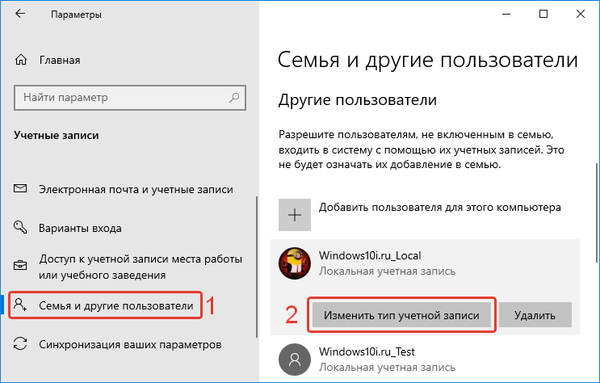
4. Na spustnem seznamu izberite želeno raven dostopa in spremembe shranite.
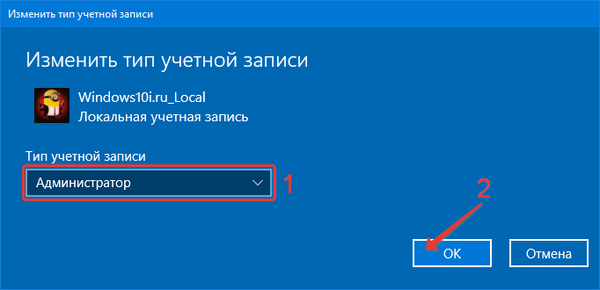
Izdaja prek nadzorne plošče
Enak rezultat je mogoče doseči prek nadzorne plošče..
1. Pokličite jo in odprite "Računi ...".
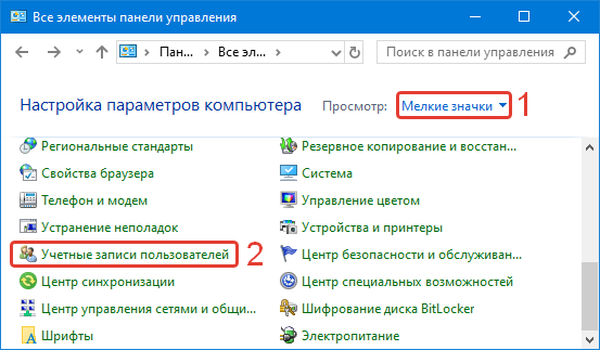
2. Pojdite na upravljalni vmesnik drugega profila.
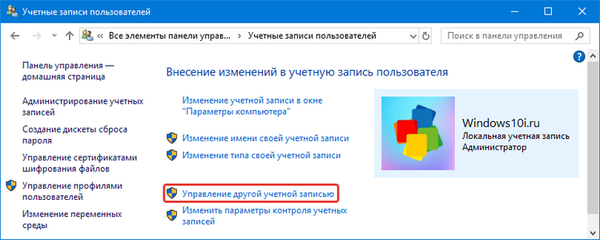
3. Vnesite račun in kliknite »Spremeni vrsto ...«.
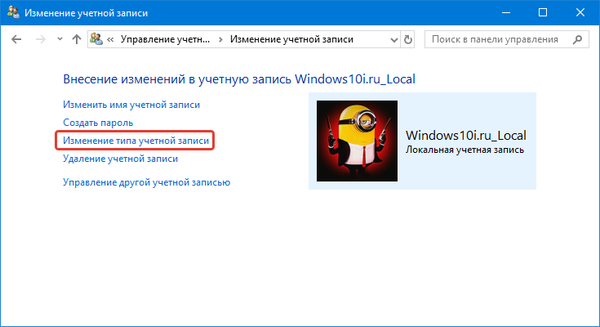
4. Preklopite stikalo v položaj "Administrator" in shranite nove nastavitve.
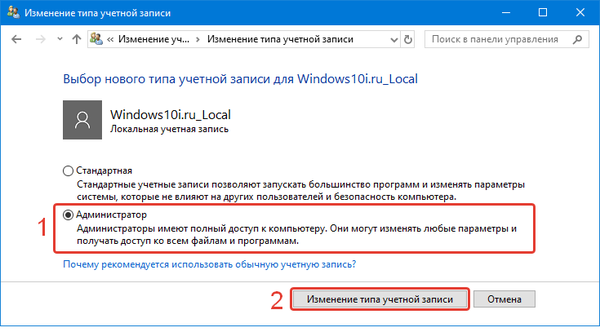
Ko se naslednjič prijavite v svoj račun, bo imel uporabnik napredne privilegije v sistemu.
Kako spremeniti uporabniško ime v sistemu Windows 10Upravljanje računov Windows 10
Upravljanje računa z lusrmgr.msc
Eden od vtičnikov MMC omogoča upravljanje računov Windows 10.
1. V iskalni vrstici ali oknu zaženite ukaz "lusrmgr.msc", ki se imenuje kombinacija tipk Win + R.
2. Kliknite prvi zavihek na levi strani okna.
3. Dvokliknite ime ciljnega profila..
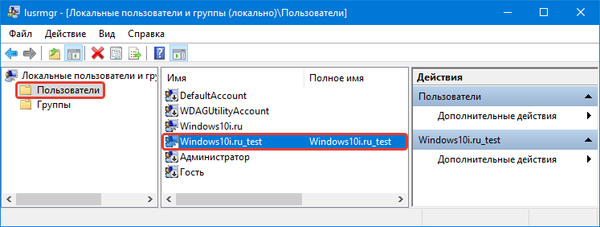
4. Na drugem zavihku "Članstvo v skupini" kliknite "Dodaj ...".
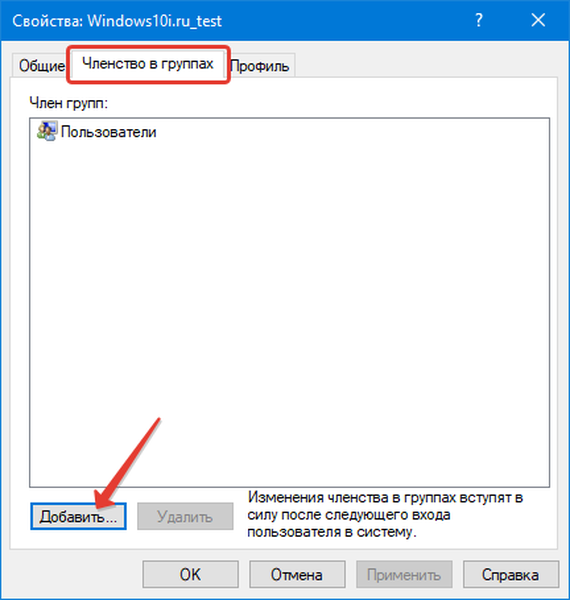
5. V besedilno polje "Vnesite imena izbranih predmetov" napišite "Administratorji" in spremembe shranite s tipko "V redu".
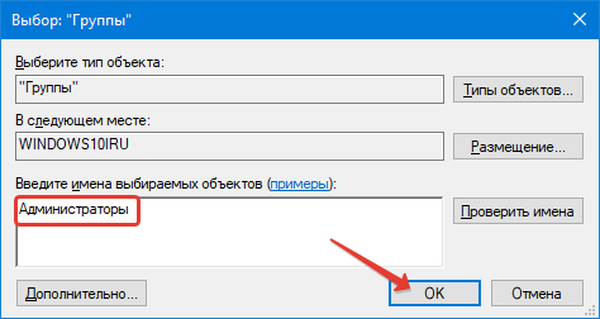
Omogočanje računa v ukazni vrstici
Še en preprost način pa se bo za začetnike zdel težaven zaradi potrebe po delu s konzolo v besedilnem načinu. Rezultat bo enak kot v prejšnjem primeru - želeni uporabnik bo v skupini Skrbniki.
1. Odprite ukazni poziv s skrbniškimi pravicami.
2. Zaženite "neto uporabniki", da prikažete imena vseh profilov v določenem operacijskem sistemu.
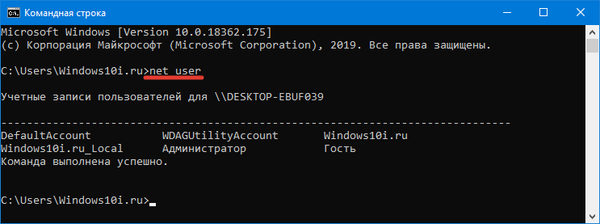
3. Zaženite dva ukaza v zaporedju:
Neto administratorji lokalne lokalne skupine Ime / dodaj
Neto uporabnik ime / brisanje
Kjer namesto "Name" vnesite ime ciljnega računa.
Prva ekipa mu bo podelila daljše privilegije, druga ga bo odstranila iz skupine z običajnimi pravicami.
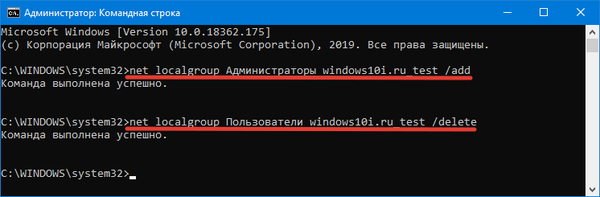
Kako pridobiti pravice z rednim dostopom?
Če želite to narediti, potrebujete zagonski USB bliskovni pogon z namestitvenimi datotekami sistema Windows 10.
1. Zaženite računalnik iz njega.
2. Ko se prikaže zaslon za namestitev, pritisnite kombinacijo tipk Shift + F10 (če na prenosnem računalniku ne deluje, uporabite Fn + Shift + F10.
To zažene ukazni poziv s potrebnimi privilegiji. Poleg tega bo metoda delovala tudi, če ni aktivnega lokalnega skrbniškega računa ali ko je zaščiten z geslom.
3. Sledite 2. in 3. koraku iz prejšnjega navodila.
Nobenih težav ne bi smelo nastati.











